Utilizarea widget-urilor de pe ecranul de pornire este la fel de veche ca și Android. Mulți utilizatori încă folosesc widget-uri utile pentru o mulțime de utilizări diferite, mai ales pentru estetică. Cu toate acestea, au fost raportate diverse cazuri în care utilizatorii întâmpină problema de eroare de încărcare a widgetului.
În majoritatea cazurilor, utilizatorii nu pot plasa widget-uri pe ecranul de pornire, mai ales atunci când folosesc lansatoare terțe. Dacă vă confruntați cu această problemă, verificați soluțiile noastre mai jos.
Cuprins:
- Eliminați widgetul și adăugați-l din nou
- Asigurați-vă că lansatorul personalizat are suficiente permisiuni
- Ștergeți memoria cache a aplicațiilor și datele
- Reinstalați aplicația
- Asigurați-vă că sistemul dvs. este actualizat
- Dezactivați optimizarea bateriei
Cum să remediați definitiv eroarea Widget de încărcare a problemei
Există diverse cauze pentru eroarea widgetului de încărcare probleme. Cea mai comună este o oprire temporară, care este pur și simplu rezolvată printr-o repornire sau re-adăugarea widget-ului. Coruperea memoriei cache a unei aplicații sau lipsa permisiunilor pentru lansatoarele personalizate ar putea cauza, de asemenea.
Soluția 1 – Eliminați widgetul și adăugați-l din nou
- Reporniți dispozitivul și verificați dacă eroarea reapare.
- Îndepărtați widgetul apăsând lung pe el și trăgându-l în zona de eliminare.
- Adăugați-l din nou urmând acești pași:
- Atingeți și mențineți apăsat pe zona goală a ecranului de pornire pentru a accesa setările Lansatorului.
- Alegeți Widgeturi.
- Atingeți, țineți apăsat și trageți widgetul dorit pe ecranul de pornire.
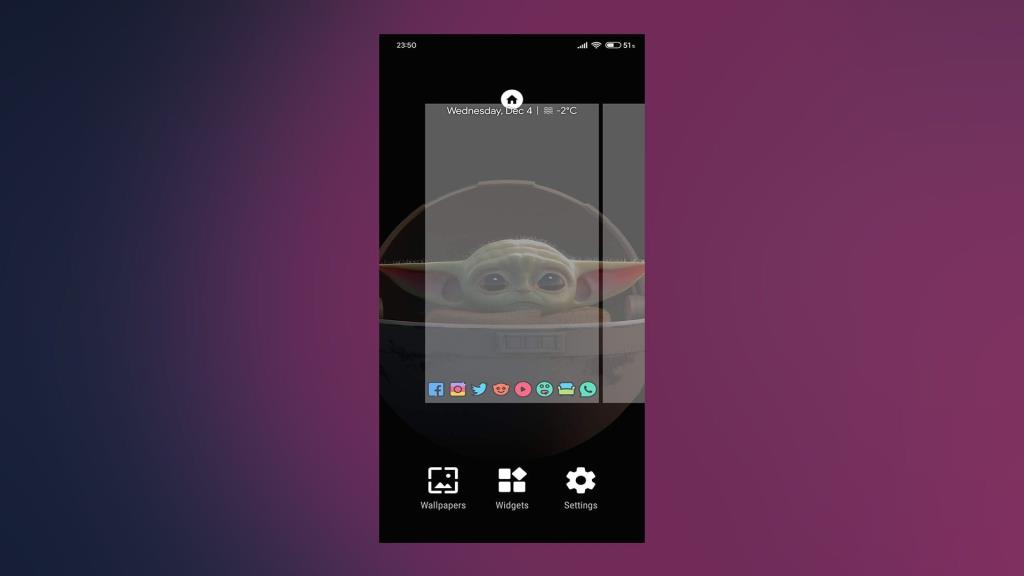
Soluția 2 - Asigurați-vă că lansatorul personalizat are suficiente permisiuni
Lansatorul de sistem are toate permisiunile necesare, dar lansatoarele personalizate pot necesita verificarea permisiunilor. Iată cum puteți face acest lucru:
- Reporniți lansatorul personalizat.
- Verificați permisiunile aplicației în setările dispozitivului.
- Resetați setările lansatorului, dacă este necesar.
Ar trebui să vi se solicite acordarea permisiunilor necesare pentru a crea widget-uri.
Soluția 3 – Ștergeți memoria cache a aplicațiilor și datele
Fiecare aplicație stochează cache și date local. Este important să curățați aceste date pentru a preveni coruperea. Iată pașii:
- Deschideți Setări.
- Alegeți Aplicații.
- Selectați aplicația lanțului de widgeturi.
- Mergeți la Stocare.
- Ștergeți memoria cache și datele.
- Reporniți dispozitivul.
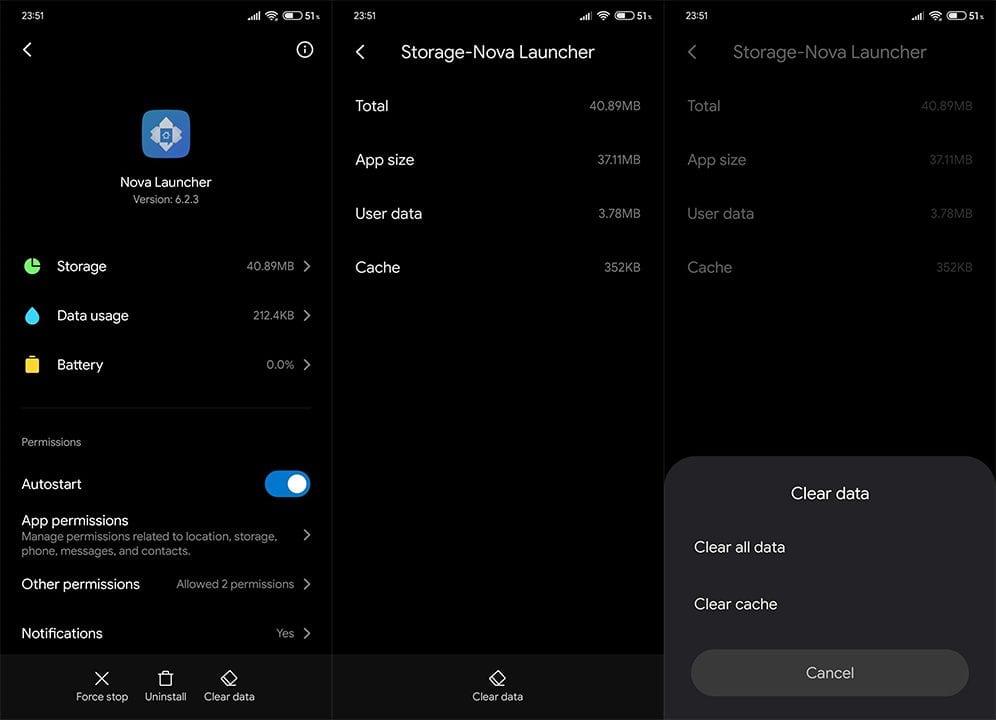
Soluția 4 – Reinstalați aplicația
Dacă pașii anteriori nu au funcționat, reinstalarea aplicației poate ajuta. Procesul este simplu:
- Dezinstalați aplicația din ecranul de pornire.
- Accesați Magazinul Play și reinstalați-o.
- Asigurați-vă că au fost acordate toate permisiunile necesare.
Soluția 5 – Asigurați-vă că sistemul dvs. este actualizat
Verificați dacă există actualizări de sistem disponibile. O versiune actualizată poate rezolva problemele de compatibilitate:
- Navigați la Setări > Sistem > Actualizări de sistem.
- Instalați actualizările disponibile.
Soluția 6 – Dezactivați optimizarea bateriei
Optimzarea bateriei poate afecta funcționarea widget-urilor. Urmați acești pași:
- Apăsați lung aplicația sau widgetul.
- Atingeți Informații despre aplicație și navigați la Avansat > Baterie.
- Atingeți Optimizarea bateriei și selectați Nu optimizați.
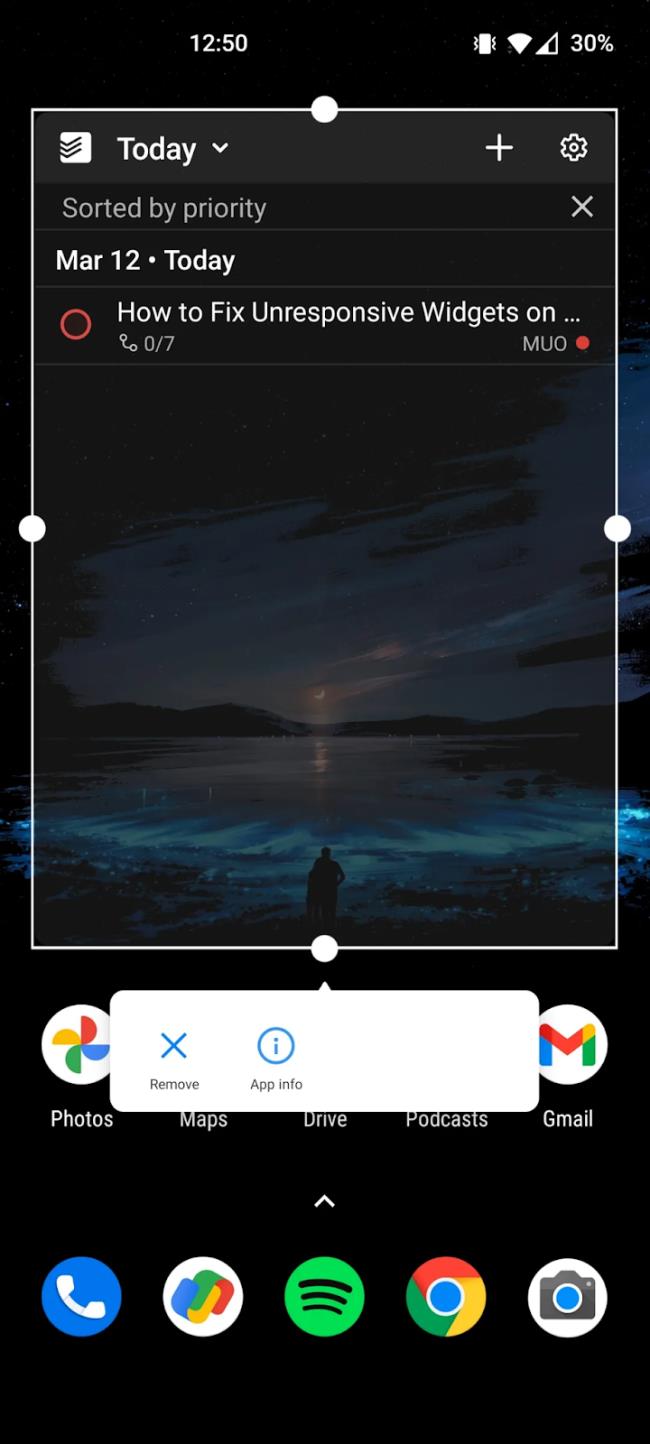

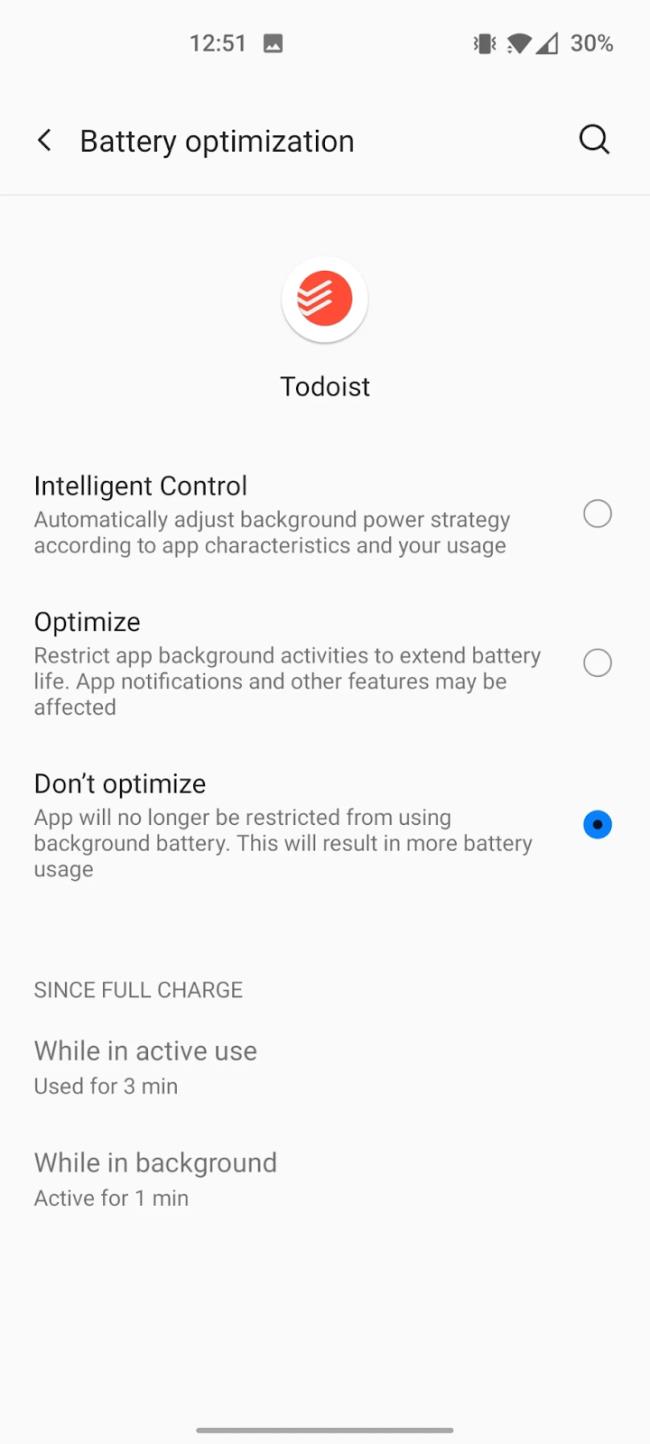
Asta-i o înfășurare. Vă mulțumim pentru citire și sperăm că acest ghid v-a ajutat să rezolvați pe deplin problema widget-ului. De asemenea, nu uitați să ne împărtășiți soluții alternative sau să postați o întrebare în secțiunea de comentarii de mai jos.
Nota editorului: Acest articol a fost publicat inițial în decembrie 2019. Ne-am asigurat că îl renovăm pentru prospețime și acuratețe.

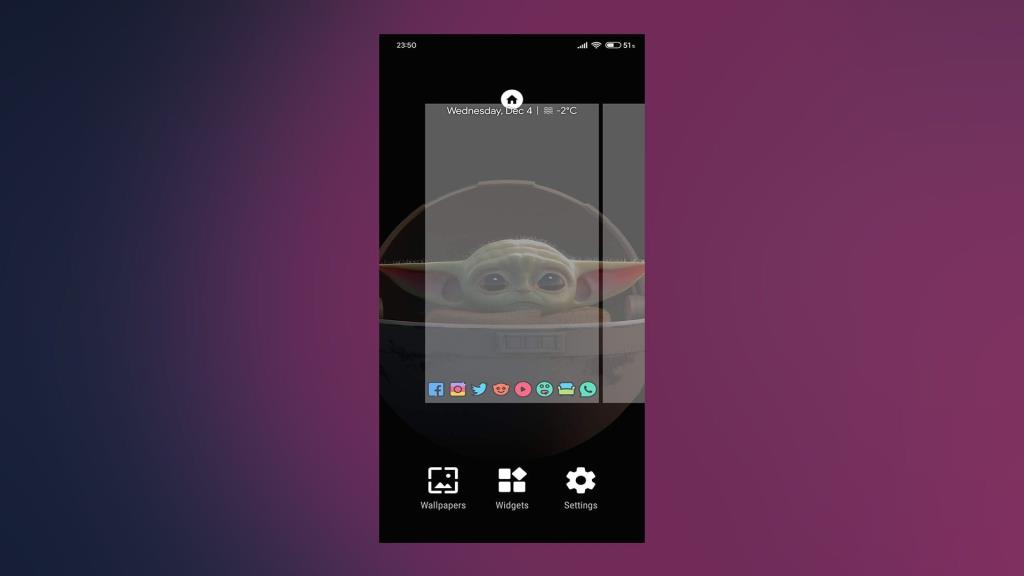
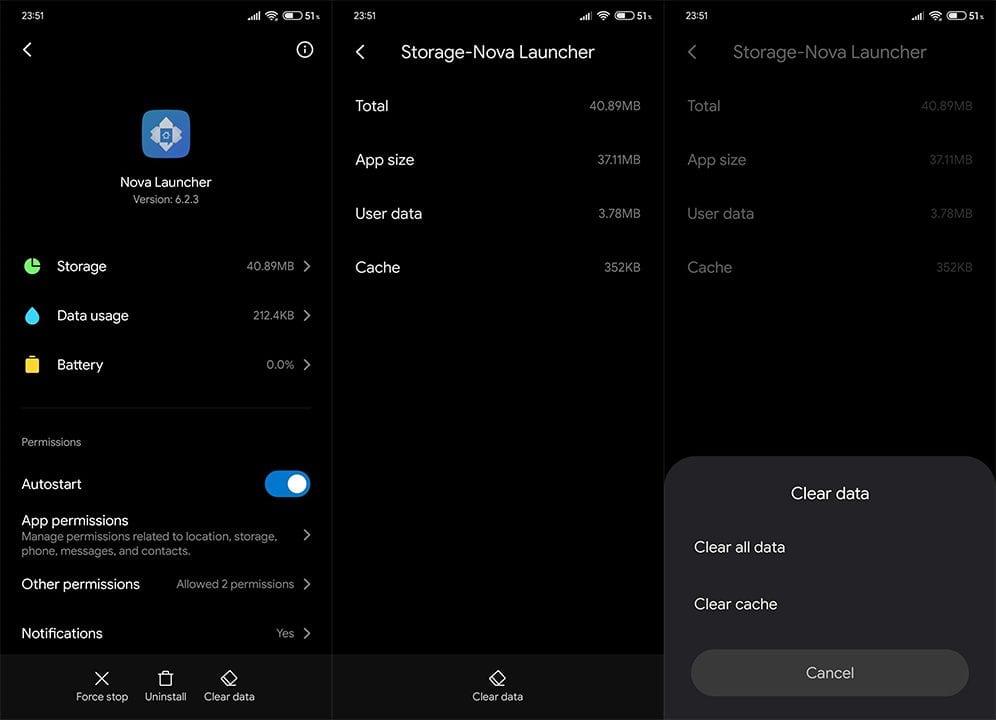
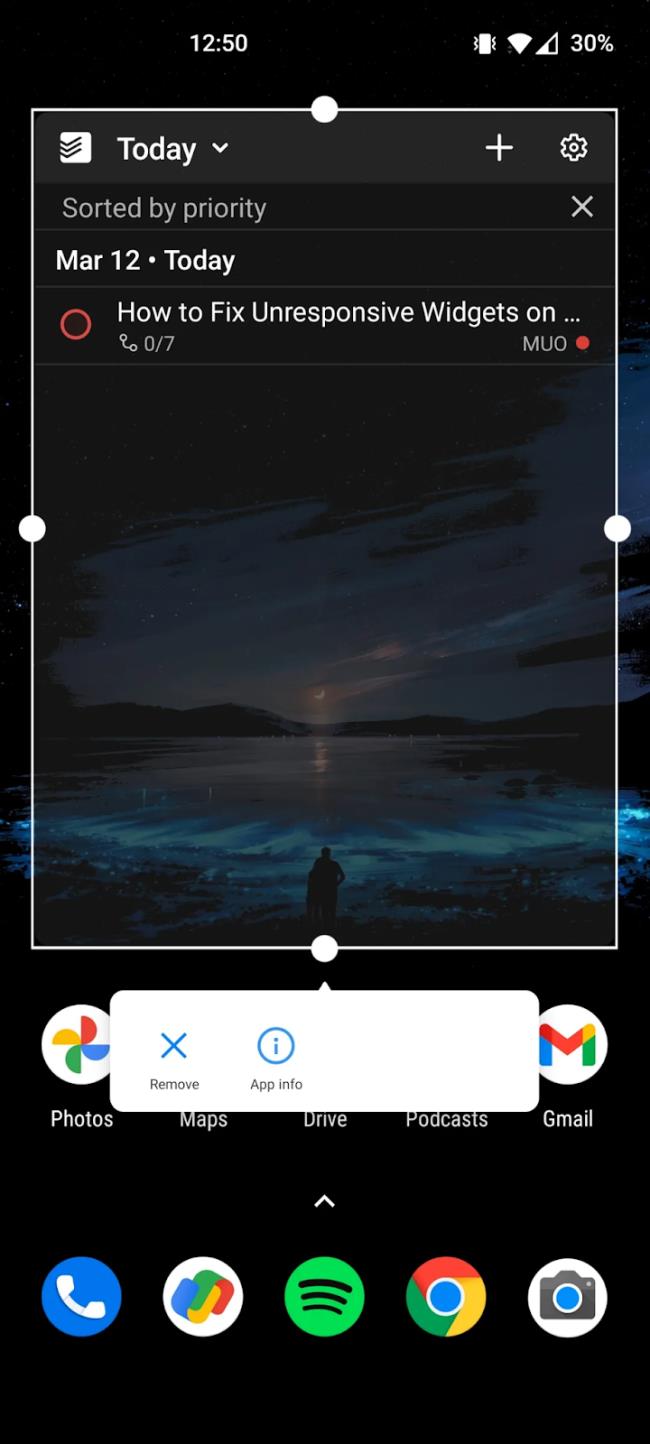

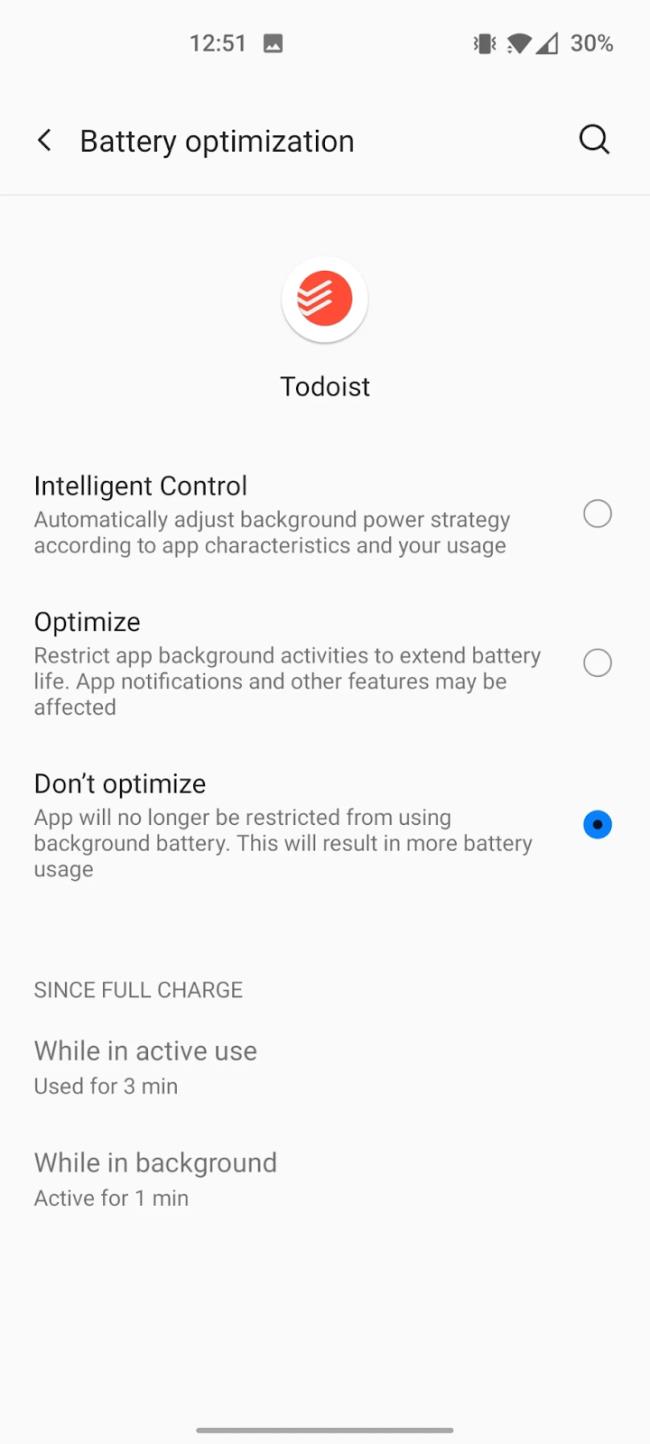









Gigi Miau -
Aș vrea să știu dacă cineva a încercat aceste soluții pe mai multe modele de telefon. Funcționează și pe cele mai vechi
Elena P. -
Mulțumesc pentru ghid! Am avut o mare problemă cu un widget care nu se încărca, dar acum după ce am citit, am reușit să-l repar
Dan Vasile -
În sfârșit un articol care explică clar cum să remediezi eroarea de încărcare a widgetului pe Android. M-am confruntat cu asta și m-am săturat să caut soluții. Bravo
Radu S. -
Mergeți la setări și resetați aplicația! Asta m-a ajutat pe mine. E foarte nasol să ai o eroare de încărcare care să te enerveze continuu.
Ioana 123 -
Am aplicat cele trei metode menționate și widgetul meu a început să funcționeze din nou! E atât de bine să am informații utile la îndemână.
Liviu L. -
Am un Samsung Galaxy și nu mi-a funcționat niciuna din metodele prezentate. Poate aveți și alte sugestii?
Vlad Tech -
E o problemă frecventă pe Android și sper că dezvoltatorii să rezolve acest bug. Oricum, mulțumesc pentru soluții
Maria D. -
Foarte util! Am avut și eu eroarea asta, dar am reușit să o rezolv cu câteva sfaturi din articol. Mulțumesc!
Cristina F. -
Am încercat tot ce ați sugerat, dar widgetul tot nu se încarcă. Este cineva aici care poate să-mi ofere alte sugestii? Am nevoie de ajutor
Ana G. -
Wow, m-am bucurat mult când am văzut că cineva a scris despre asta! Am crezut că telefonul meu are o problemă gravă, dar era doar un widget nefuncțional
Oana IT -
Pentru toți cei care se confruntă cu această problemă, asigurați-vă că actualizați sistemul de operare! Uneori, soluția e atât de simplă
Andrei M. -
Portofel Budget 42, ai dreptate! Un restart simplu al telefonului meu a rezolvat problema. Uite că uneori soluția e atât de simplă
Sorin R. -
Distractiv! M-am gândit că era un virus pe telefonul meu. Noroc că mi-am dat seama că era doar un widget defectuos. Mulțumesc pentru ajutor!